wps表格怎么设置条件格式的方法
发布时间:2017-06-15 21:10
相关话题
条件格式是一个非常强大的功能,但是对于新手来说还是有一定难度,怎么办?,以及怎么使用,下面小编为大家介绍wps表格条件格式的用法。
wps表格设置条件格式的方法
1.第一处:在菜单栏下的“格式”下面。
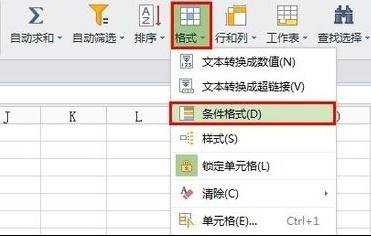
2.第二处:点击左上角WPS 表格后面的三角符号,下拉框中找到“格式”,在到格式下面找到“条件格式”。
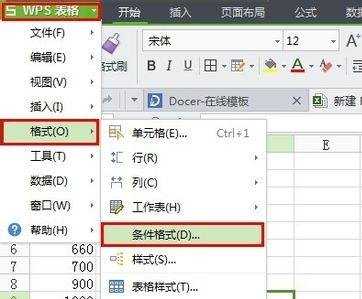
WPS表格的用法举例:
第一步:看图中数据,先标记处大于500的飘红,加粗。首先,选中目标单元格,然后选择条件格式,设置条件为大于,数值为500,然后再点击格式。
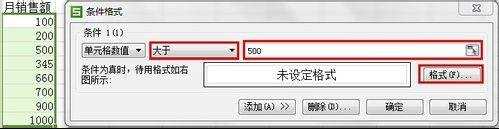
第二步:设置格式的条件,在字体里,设置加粗,颜色为红,即可。当然你还可以设置背景颜色等等其他格式,有很多设置方法,具体自己可以测试下,不一一说明。
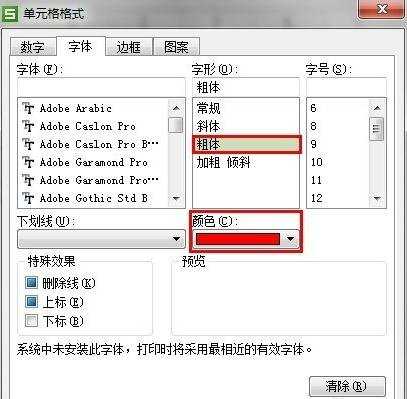
第三步:设置好条件后,确定,然后就会出现如下效果,还是比价实用的。

w

wps表格怎么设置条件格式的方法的评论条评论